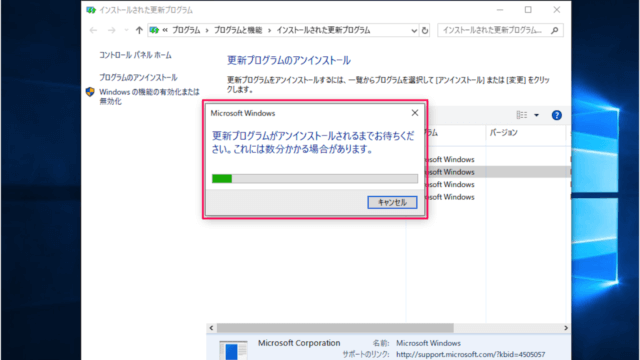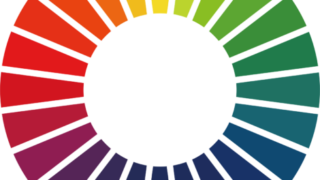Windows10で急にタスクバーが消えてしまったとき、以下の方法で復活させる事が出来ます!!
原因追及
その1:カーソルを画面の端に持って行くと、タスクバーが表示される場合
その2:カーソルを画面の端に持って行っても、タスクバーが表示されない場合
まずは、カーソルを画面の端に持っていき、どちらの症状か判断してください
その1:カーソルを画面の端に持って行くと、タスクバーが表示される場合
タスクバーの設定を開いて「デスクトップモードでタスクバーを自動的に隠す」にチェックが入っているので、チェックを外すだけで元の状態に戻ります。
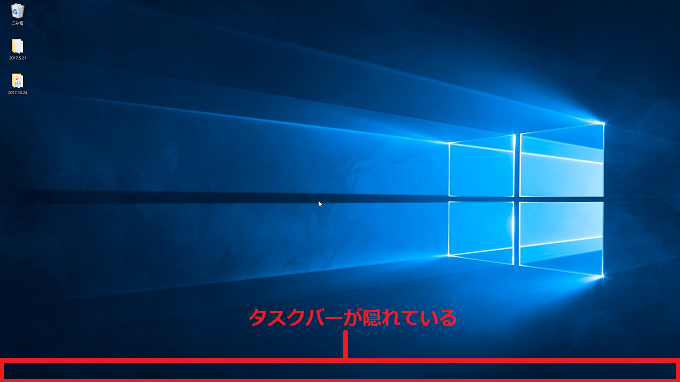
カーソル(矢印)を、一番下まで持っていきます。
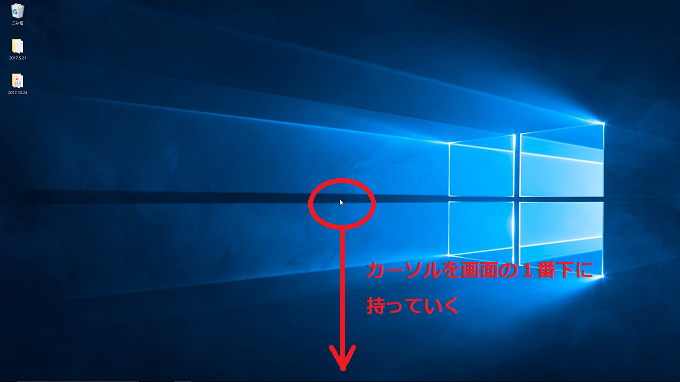
すると、タスクバーが表示されますので

「タスクバー上」のアイコンがないところで右クリックし「タスクバーの設定」を左クリックしてください。
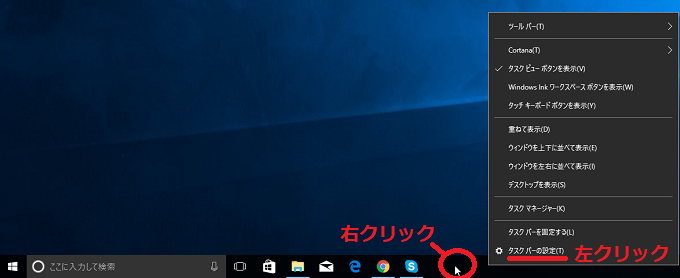
「デスクトップモードでタスクバーを自動的に隠す」の項目が「オン」になっていることが確認できます。
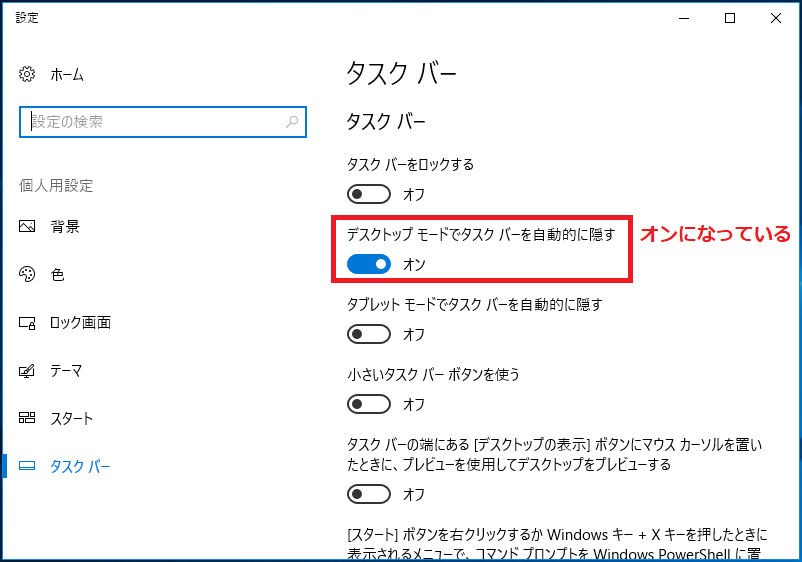
左クリックをしてして「オフ」にしてください。
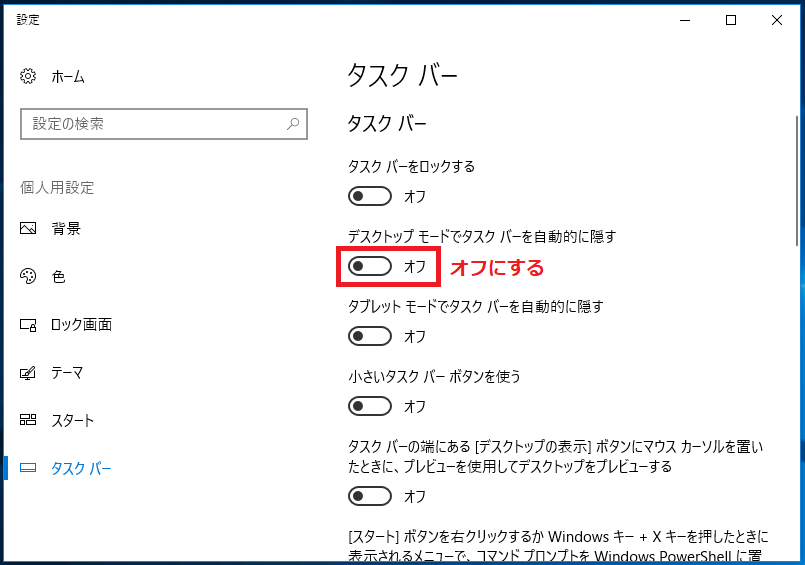
これで、カーソルを一番下に持っていかなくてもタスクバーが表示されたと思います。
これで復活完了です!!
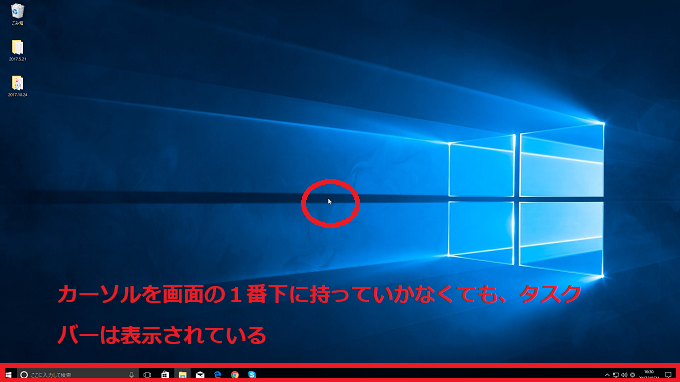
その2:カーソルを画面の端に持って行っても、タスクバーが表示されない場合
「explorer.exe」が起動していないのが原因だと考えられます。
「explorer.exe」はデスクトップを表示させたり、タスクバーを表示させる機能を持っているため、何らかの理由により「explorer.exe」が起動していない場合、タスクバーは表示されません。
カーソルのみ表示されていて画面が真っ黒な場合も、この事が原因だと考えられます。
よって、タスクマネージャーを開き「explorer.exe」を再起動もしくは新しく起動をしてみましょう。
ちなみにWindows10のパソコンでは表示が「explorer.exe」ではなく「エクスプローラー」と日本語で表示されてるので、「エクスプローラー」を探す必要があります。
まずは、タスクマネージャーを起動します。
キーボードの以下の3つを同時に押してください。
左下にある「Ctrlキー」
左下にある「Shiftキー」
左上にある「ESCキー」
私は、「Ctrlキー」と「Shiftキー」を押しながら「ESCキー」を一回押してます。
三個同時にハイって押すと、反応しないことあるので2個押しながら、最後のキーを押すと良いと思われます。
タスクマネージャーが開くので「エクスプローラー」の名前を探しだしてください。
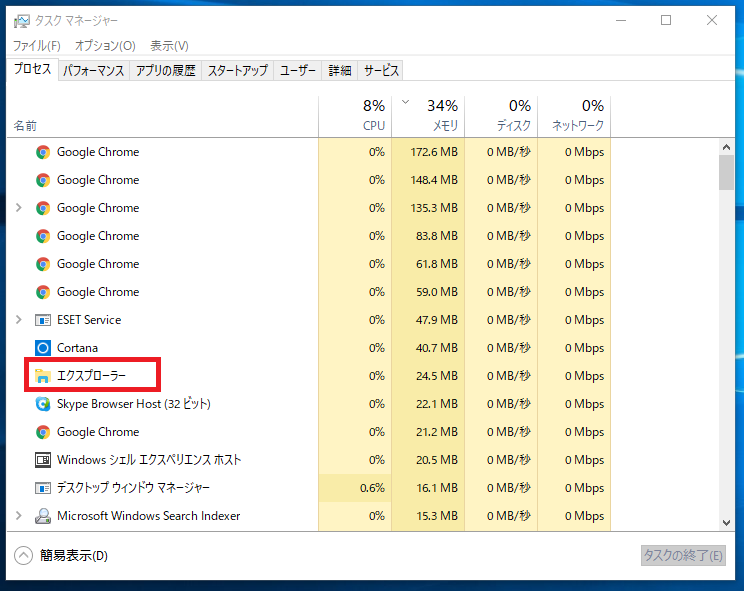
ここで、エクスプローラーがある場合とない場合があります。
それぞれ、自分の症状にあった項目を見てください。
その1:エクスプローラーがある場合
「エクスプローラを右クリック」した後に「再起動」を左クリックしてみてください。
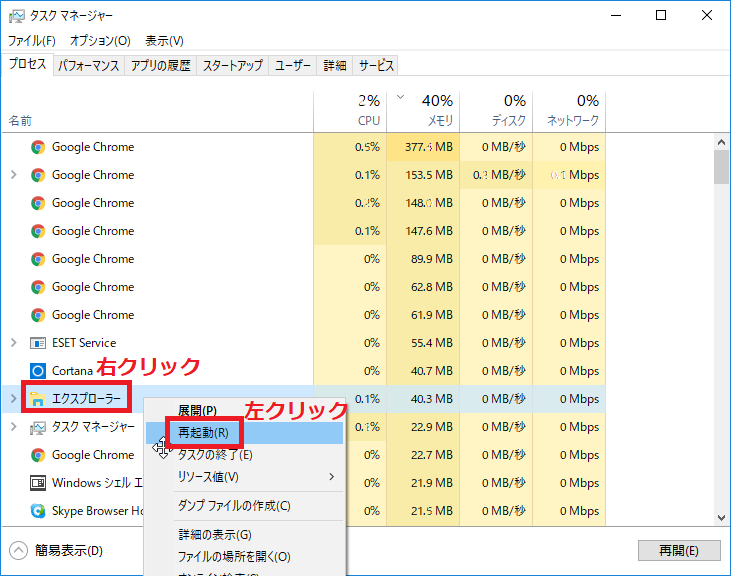
これで、タスクバーが表示されたはずです。
確認してみてください。
その2:エクスプローラーがない場合
「ファイル」を左クリックし、「新しいタスクの実行」を左クリックしてみてください。
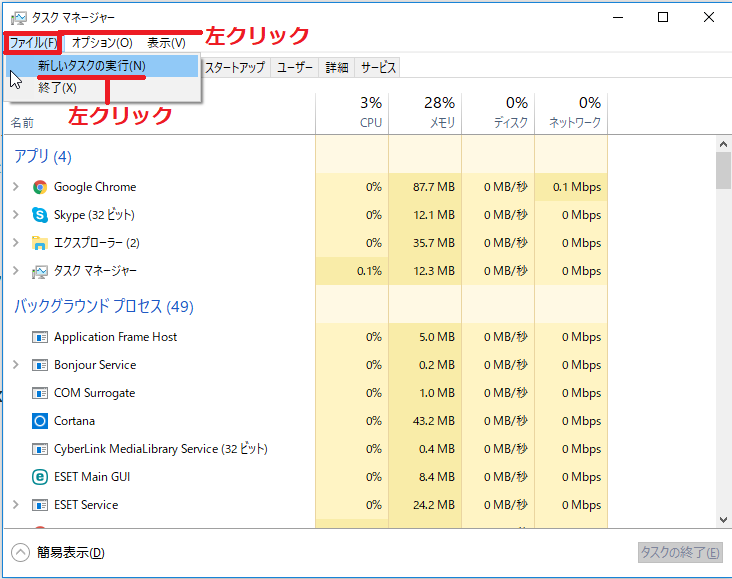
「新しいタスクの作成」の画面になるので「explorer.exe」と入力し「OK」ボタンを左クリックしてください。
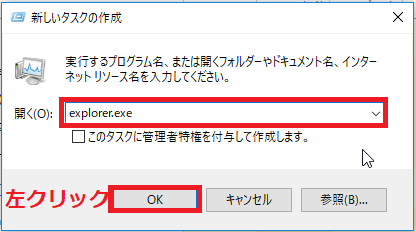
これで、タスクバーが表示されたはずです。
確認してみてください。
みなさんのご参考になれば幸いです。